Les meilleures façons de compresser une vidéo MOV sans en perdre la qualité
Le format MOV est l'un des meilleurs formats vidéo pour stocker des vidéos sur Windows et Mac. Cependant, si votre fichier MOV est volumineux et que vous ne pouvez pas le partager sans réduire sa résolution, vous devez le compresser.
La compression d'un fichier MOV est devenue facile grâce aux outils époustouflants disponibles sur le marché. Dans cet article, nous allons vous expliquer comment compresser un fichier MOV.

Partie 1 : La meilleure façon de compresser une vidéo MOV par lots [aucune perte de qualité]
La compression d'un fichier MOV peut demander beaucoup d'efforts, car trouver la méthode appropriée reste délicat. Heureusement, il existe HitPaw Convertisseur Vidéo pour vous aider à compresser le fichier MOV grâce à sa superbe fonction de compresseur.
En plus de cela, HitPaw Convertisseur Vidéo prend en charge le traitement par lots, ce qui signifie que vous pouvez compresser plusieurs fichiers vidéo MOV en même temps. Outre les fichiers MOV, vous pouvez également compresser des images grâce à HitPaw Convertisseur Vidéo.
Caractéristiques
- Réduit la taille de la vidéo sans perte de qualité
- Interface utilisateur simple
- Prend en charge plus de 1 000 formats audio et vidéo
- Taux de compression intelligent qui vous permet de conserver une qualité optimale après la compression MOV
- Prend en charge la conversion directe de MOV en MP4
- Permet de compresser les fichiers MOV par lots sur Mac et Windows
- Propose diverses options de montage vidéo : coupe, fusion, pivotage, filtres, filigranes, etc
Comment compresser un fichier MOV sans perte de qualité avec HitPaw Convertisseur Vidéo ?
-
Étape 1 : Lancez HitPaw Convertisseur Vidéo et appuyez sur l'icône Boîte à outils. Sélectionnez le compresseur vidéo/image.

-
Étape 2 : Accédez à l'onglet Vidéo et appuyez sur le bouton "Ajouter une vidéo" pour ajouter vos vidéos MOV.

-
Étape 3 : Sélectionnez le niveau de compression approprié en appuyant sur l'option d'engrenage. La taille du fichier sera réduite en conséquence lorsque vous sélectionnez un rapport de compression différent. La liste Format propose les options Original et MP4. Si vous souhaitez compresser un fichier MOV en MP4, veuillez sélectionner le format MP4.

Si vous avez importé plusieurs fichiers MOV, ils seront tous compressés une fois que vous aurez sélectionné le niveau de compression approprié en bas à gauche.

-
Étape 4 : Cliquez sur l'icône Compresser tout pour lancer la compression d'un fichier MOV sans perte de qualité.

C'est le meilleur moyen de compresser des fichiers MOV par lots et de conserver une qualité décente.
Partie 2 : Comment compresser un fichier MOV sur Mac dans QuickTime Player
Si vous souhaitez compresser un fichier MOV sur Mac, vous pouvez utiliser QuickTime Player. C'est un excellent lecteur multimédia qui vous permet de compresser des fichiers MOV sans vous ruiner.
Voici comment compresser un fichier MOV via QuickTime Player :
Étape 1 : Ouvrez QuickTime et cliquer sur l'icône Fichier. Importez le fichier MOV que vous souhaitez compresser.
Étape 2 : Sélectionnez à nouveau le fichier après avoir accédé à la barre de menu. Ensuite, sélectionnez Exporter et choisissez la résolution pour enregistrer le fichier vidéo.

Étape 3 : Après avoir sélectionné la résolution, vous pouvez compresser le fichier MOV sur Mac.
Inconvénients
- La compression du fichier MOV peut prendre plus de temps
- Ne prend pas en charge le traitement par lots
Partie 3 : Comment compresser une vidéo MOV sur Mac avec iMovie
Une autre façon géniale de compresser un fichier .mov consiste à utiliser iMovie. C'est un excellent outil de montage vidéo pour les appareils Apple qui vous permet de compresser des fichiers MOV.
à l'aide de cet outil, vous pouvez réduire la taille de la vidéo, puis la lire où vous le souhaitez.
Voici comment compresser une vidéo MOV sur Mac avec iMovie :
- Étape 1 : lancez iMovie et sélectionnez l'icône Projet. Ensuite, appuyez sur l'icône Film après avoir appuyé sur l'icône plus. Cliquez sur Aucun thème et sur l'icône Créer.
- Étape 2 : importez le fichier MOV que vous souhaitez compresser.
- Étape 3 : accédez au panneau de configuration de la vidéo. Vous verrez ensuite les quatre options permettant de réduire la taille de la vidéo.
-
Étape 4 : sélectionnez une résolution inférieure à celle du fichier MOV d'origine et le niveau de qualité souhaité.

-
Étape 5 : Appuyez sur l'icône Suivant et sélectionnez Renommer le fichier avant d'appuyer sur le bouton "Enregistrer"

Inconvénients
- Peut exercer beaucoup de pression sur votre processeur
Partie 4 : Comment compresser vidéo MOV via VLC
C'est surprenant mais VLC aussi offre une option de compression de fichier MOV. C'est l'un des meilleurs lecteurs multimédias qui vous permet d'effectuer diverses modifications sur votre vidéo.
Étape 1 : ouvrez VLC et sélectionnez l'icône Média. Appuyez sur l'icône Convertir/Enregistrer.

- Étape 2 : après avoir accédé à l'onglet Fichier, cliquez sur l'icône Ajouter et rechercher les fichiers MOV que vous souhaitez compresser. Continuez en cliquant sur l'icône "Convertir/Enregistrer".
- Étape 3 : sélectionnez le format final. Cliquez sur "Vidéo-H.264+MP3 (MP4)" pour compresser un fichier MOV sur Mac.
Étape 4 : cliquez sur l'icône Clé à molette et lancez le codec vidéo. Vous pouvez réduire la valeur du débit binaire de votre vidéo MOV à une valeur inférieure.

- Étape 5 : appuyez sur l'icône Parcourir et sélectionnez la destination du fichier MOV. Après avoir tout mis en ordre, cliquez sur "Démarrer" pour compresser votre fichier MOV.
Inconvénients
- Il peut modifier la résolution de votre vidéo.
Partie 5 : Comment réduire la taille d'une vidéo à MOV l'aide de HandBrake
HandBrake est un formidable outil de compression et de conversion vidéo compatible avec les codecs et les types de fichiers vidéo.
Voici comment réduire la taille d'un vidéo MOV avec HandBrake
- Étape 1 : installez HandBrake depuis son site officiel et lancez-le.
- Étape 2 : appuyez sur l'icône Dossier (analyse par lots) pour rechercher la vidéo que vous souhaitez compresser.
- Étape 3 : Handbrake sélectionne le format MP4 comme format par défaut. Si vous avez l'intention de modifier des paramètres vidéo, cliquez sur Filtres et vidéos.
- Étape 4 : après avoir visité l'onglet Vidéo, vous devez sélectionner une valeur de débit binaire inférieure.
-
Étape 5 : Appuyez sur le bouton "Démarrer l'encodage" après avoir appuyé sur l'icône Parcourir pour compresser la vidéo MOV.

Inconvénient
- L'interface de Handbrake peut être compliquée pour les débutants.
Questions fréquemment posées sur la compression vidéo MOV
1. Qu'est-ce qu'un fichier MOV ?
Le fichier MOV est un format vidéo qui peut stocker des données associées sous forme de données texte, audio et time code. Le format MOV est standard sur divers appareils Apple, notamment MacOS, iPad et iPhone.
Les fichiers MOV sont souvent volumineux.
Pourquoi mon fichier MOV est-il si volumineux ?
QuickTime exige des débits de données élevés pour réduire la taille des fichiers vidéo. Les fichiers MOV utilisent donc plus d'espace que prévu. Si vous souhaitez réduire le fichier MOV sans perte de qualité, vous pouvez faire appel aux services de HitPaw Convertisseur Vidéo. Ce logiciel professionnel peut compresser des vidéos avec une qualité optimale en utilisant la technologie la plus avancée.
Conclusion
Le stockage ou le partage de fichiers MOV volumineux peut poser problème. Si vous avez l'intention de réduire la taille d'une vidéo sans perdre en qualité, vous trouverez dans cet article les meilleures méthodes pour compresser des vidéos MOV. Vous pouvez consulter toutes les options répertoriées dans cet article.
HitPaw Comppresseur Vidéo reste le meilleur moyen de compresser des fichiers MOV en plus de prendre en charge les fichiers MOV par lots. Cet outil remarquable n'affecte pas la résolution de la vidéo.










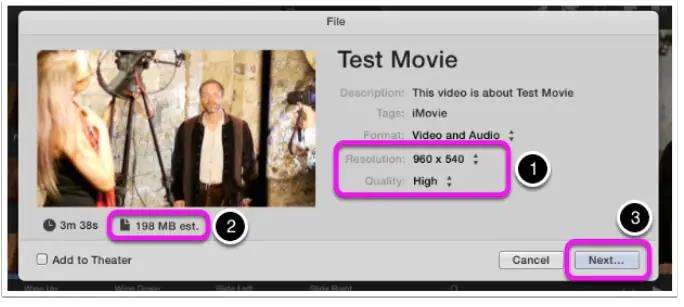



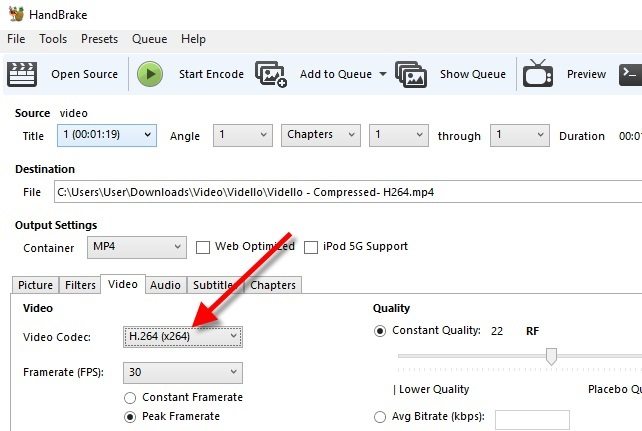

 HitPaw FotorPea
HitPaw FotorPea HitPaw VikPea
HitPaw VikPea HitPaw Suppression Filigrane
HitPaw Suppression Filigrane

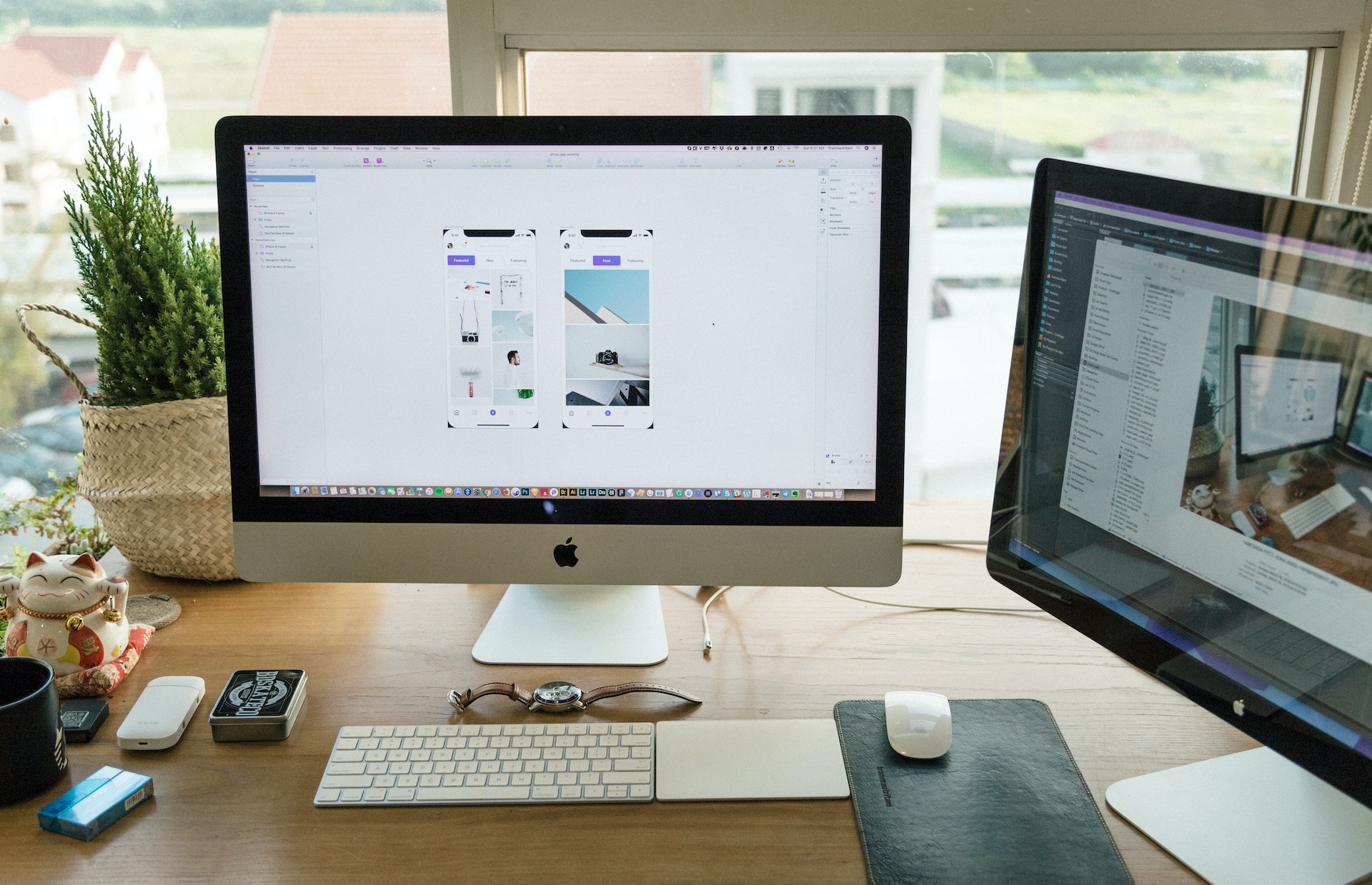

Partager cet article :
Donnez une note du produit :
Clément Poulain
Auteur en chef
Je travaille en freelance depuis plus de 7 ans. Cela m'impressionne toujours quand je trouve de nouvelles choses et les dernières connaissances. Je pense que la vie est illimitée mais je ne connais pas de limites.
Voir tous les articlesLaissez un avis
Donnez votre avis pour les articles HitPaw